
Inhoudsopgave:
- Auteur John Day [email protected].
- Public 2024-01-30 11:18.
- Laatst gewijzigd 2025-01-23 15:01.

Als je hobby RC, drones, robotica, elektronica, augment reality of iets dergelijks is, zul je vroeg of laat de taak van magnetometerkalibratie tegenkomen. Elke magnetometermodule moet worden gekalibreerd, omdat de meting van het magnetische veld onderhevig is aan enige vervormingen. Er zijn twee soorten van deze vervormingen: de harde ijzervervormingen en de zachtijzervervormingen. De theorie over deze vervormingen vind je hier. Om de nauwkeurige metingen te krijgen, moet u de magnetometer kalibreren voor vervormingen van hard en zacht ijzer. Dit instructable beschrijft de gemakkelijke manier om het te doen.
Stap 1: Spullen die je nodig hebt



Hardware:
- HMC5883L magnetometermodule
- Arduino Mega 2560 bord
* Maar u kunt deze instructable gemakkelijk gebruiken voor een andere magnetometermodule of Arduino-bord.
Software:
- MagMaster
- MagViewer
Firmware:
Arduino-schets
*Deze schets is geschreven voor de HMC5883L-module, maar u kunt hem gemakkelijk voor uw module gebruiken.
anderen:
- Papieren doos
- Breadboard
- Draden
Stap 2: De kalibratiebox maken

Voor het kalibratieproces moet u de speciale kalibratiebox maken (afbeelding 2.1). Ik heb hiervoor een papieren doos gebruikt, maar je kunt ook een plastic doos, een houten staaf of iets anders gebruiken. U moet de magnetometermodule met de doos verbinden (bijvoorbeeld met lijm) zoals weergegeven in afbeelding 2.1. Op de zijkanten van de doos moet u het coördinatensysteem tekenen volgens het coördinatensysteem van de magnetometermodule.
Stap 3: Elektrische aansluiting


Sluit de magnetometermodule en het arduino-bord aan zoals weergegeven in afbeelding 3.1. Merk op dat de voedingsspanning van de magnetometermodule 3, 3 V kan zijn (zoals in mijn geval met de HMC5883L GY-273-versie).
Stap 4: De software en firmware installeren

Download hier de software en firmware. Dit archief bevat bestanden:
- MagMaster.exe - het magnetometer-kalibratieprogramma
- MagViewer.exe - het visualisatieprogramma voor magnetometermetingen
- Arduino_Code - de Arduino-schets voor het kalibratieproces
- Arduino_Test_Results - de Arduino-schets voor het testen van kalibratieresultaten
- Arduino_Radius_Stabilisation - de Arduino-schets voor het testen van kalibratieresultaten met een algoritme voor bolradiusstabilisatie
- MagMaster-bestanden en MagViewer-bestanden - de systeembestanden voor MagMaster.exe en MagViewer.exe
Kopieer al deze bestanden naar een willekeurige map. Upload de schets "Arduino_Code" naar het Arduino-bord. Deze Arduino-schets vereist de HMC5883L-bibliotheek, kopieer de map "HMC5883L" (geplaatst in de map "Arduino_Code") naar de map "C:\Program Files\Arduino\libraries" voordat de schets wordt geüpload.
Stap 5: Kalibratie




Invoering
Kalibratie van magnetometer is het proces van het verkrijgen van de transformatiematrix en bias.
Om de gekalibreerde metingen van het magnetische veld te krijgen, moet u deze transformatiematrix en bias in uw programma gebruiken. In uw algoritme moet u de bias toepassen op de vector van niet-gekalibreerde magnetometergegevens (X-, Y-, Z-coördinaten) en vervolgens de transformatiematrix vermenigvuldigen met deze resulterende vector (afbeelding 5.4). Het C-algoritme van deze berekeningen kun je vinden in de schetsen "Arduino_Test_Results" en "Arduino_Radius_Stabilization".
Kalibratieproces
Voer MagMaster.exe uit en selecteer de seriële poort van het Arduino-bord. De groene strings op het programmavenster geven de coördinaten van de magnetometervector aan (afbeelding 5.1).
Plaats de magnetometermodule (kalibratiebox met bijgevoegde magnetometermodule) zoals weergegeven op de afbeelding 5.2.1 en klik op de knop "Punt 0" van de groepsbox "Axis X+". Merk op dat de kalibratiebox niet stationair is ten opzichte van een vast horizontaal vlak. Plaats vervolgens de magnetometer zoals weergegeven op de afbeelding 5.2.2 en klik op de knop "Punt 180" van de groepsbox "Axis X+" enzovoort. U moet het op de volgende manier doen (zie ook afbeelding 5.3):
- Afbeelding 5.2.1: "Punt 0", "As X+"
- Afbeelding 5.2.2: "Punt 180", "As X+"
- Afbeelding 5.2.3: "Punt 0", "As X-"
- Afbeelding 5.2.4: "Punt 180", "As X-"
- Afbeelding 5.2.5: "Punt 0", "As Y+"
- Afbeelding 5.2.6: "Punt 180", "As Y+"
- Afbeelding 5.2.7: "Punt 0", "As Y-"
- Afbeelding 5.2.8: "Punt 180", "As Y-"
- Afbeelding 5.2.9: "Punt 0", "As Z+"
- Afbeelding 5.2.10: "Punt 180", "As Z+"
- Afbeelding 5.2.11: "Punt 0", "As Z-"
- Afbeelding 5.2.12: "Punt 180", "As Z-"
Je zou de tafel moeten vullen. Klik daarna op "Bereken transformatiematrix en bias" en verkrijg de transformatiematrix en bias (afbeelding 5.3).
De transformatiematrix en bias zijn gekregen! De kalibratie is voltooid!
Stap 6: Testen en visualiseren





De niet-gekalibreerde metingen visualisatie
Upload de schets "Arduino_Code" naar het Arduino-bord. Voer MagViewer.exe uit, selecteer de seriële poort van het Arduino-bord (de boud-snelheid van de seriële poort moet 9600 bps zijn) en klik op "Run MagViewer". Nu kunt u de coördinaten van de magnetometergegevensvector in 3D-ruimte in realtime zien (afbeelding 6.1, video 6.1, 6.2). Deze metingen zijn niet gekalibreerd.
De gekalibreerde metingen visualisatie
Bewerk de schets "Arduino_Radius_Stabilization", vervang de standaard transformatiematrix en biasgegevens door uw verkregen tijdens kalibratiegegevens (uw transformatiematrix en bias). Upload de schets "Arduino_Radius_Stabilization" naar het Arduino-bord. Start MagViewer.exe, selecteer seriële poort (de boud rate is 9600 bps), klik op "Run MagViewer". Nu kunt u de gekalibreerde metingen in 3D-ruimte in realtime zien (afbeelding 6.2, video 6.3, 6.4).
Door deze schetsen te gebruiken, kunt u eenvoudig het algoritme voor uw magnetometerproject schrijven met gekalibreerde metingen!
Aanbevolen:
ARDUINO ORP SENSOR KALIBRATIE: 3 stappen:
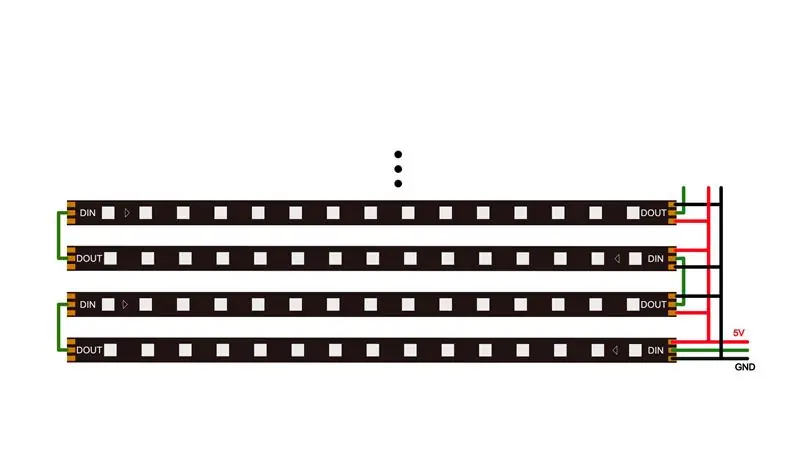
ARDUINO ORP SENSOR KALIBRATIE: In deze tutorial zullen we de EZO ORP-sensor (oxidatie-reductiepotentiaal) van Atlas Scientific kalibreren met behulp van Arduino Uno. KALIBRATIETHEORIE Het belangrijkste onderdeel van kalibratie is het bekijken van de metingen tijdens het kalibratieproces. Het is gemakkelijk
ARDUINO OPLOSSENDE ZUURSTOF SENSOR KALIBRATIE: 4 stappen:

ARDUINO OPLOSSENDE ZUURSTOF SENSOR KALIBRATIE: In deze tutorial zullen we de EZO opgeloste zuurstof (D.O) sensor van Atlas Scientific kalibreren met behulp van Arduino Uno. KALIBRATIE THEORIE Het belangrijkste onderdeel van kalibratie is het bekijken van de meetwaarden tijdens het kalibratieproces. Het is het gemakkelijkst te kalibreren
Hoe maak je een babygewichtmachine met Arduino Nano, HX-711 Load Cell en OLED 128X64 -- Kalibratie van HX-711: 5 stappen

Hoe maak je een babygewichtmachine met Arduino Nano, HX-711 Load Cell en OLED 128X64 || Kalibratie van HX-711: Hallo Instructables, een paar dagen geleden werd ik vader van een schattige baby?. Toen ik in het ziekenhuis lag, ontdekte ik dat het gewicht van de baby zo belangrijk is om de groei van de baby te volgen. Dus ik heb een idee? om een babygewichtmachine van mezelf te maken. in deze Instructable I
Kalibratie van vochtigheidssensor: 7 stappen

Kalibratie van vochtigheidssensor: ik heb 3 sensoren die de relatieve vochtigheid van de lucht kunnen meten: BME280, SHT21, DHT22. Ze verklaarden het vermogen om met een nauwkeurigheid van +/- 3% te meten van een bereik van 20 tot 80%. Bij het testen in dezelfde toestand voor 3 sensoren kreeg ik echter 3 verschillende resultaten. Misschien o
6-assige sensormodule FSP200 Kalibratie en testen: 6 stappen

6-assige sensormodule FSP200 Kalibratie en testen: De FSP200 is een 6-assige inertiële meeteenheidprocessor die koers- en richtinguitvoer levert. Het voert een samensmelting van versnellingsmeter- en gyrosensoren uit voor een stabiele en nauwkeurige koers en richting. De FSP200 is geschikt voor gebruik in robotpr
